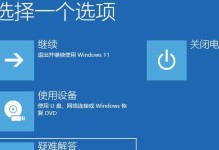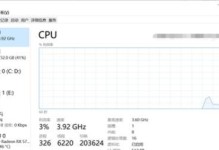在使用电脑过程中,我们可能会遇到鼠标无法移动的问题,而这往往是由于电脑安装错误所导致的。本文将为大家介绍解决电脑安装错误导致鼠标无法移动的方法,希望能够帮助大家解决这一问题。

检查鼠标连接线是否松动
如果鼠标无法移动,首先要检查鼠标连接线是否松动或者断开,如果是这种情况,只需要重新插拔连接线即可解决。
检查鼠标电池是否耗尽
对于无线鼠标,如果鼠标无法移动,可能是电池电量耗尽了,此时只需要更换新电池即可。
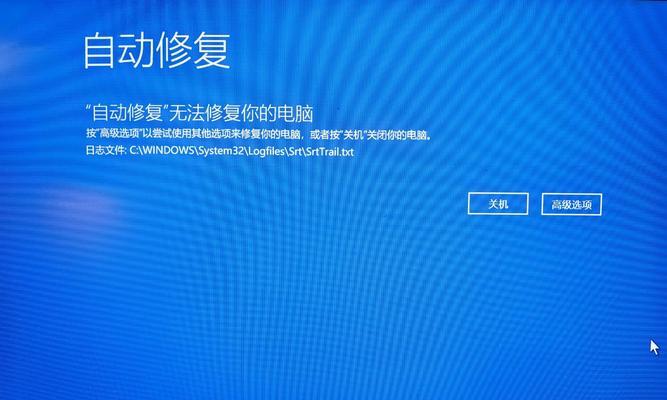
检查鼠标驱动程序是否正确安装
如果鼠标无法移动,可能是由于鼠标驱动程序没有正确安装所导致的。可以通过打开设备管理器查看鼠标驱动程序是否正常工作,如果不正常,可以尝试重新安装驱动程序解决问题。
检查操作系统是否支持鼠标
有些旧的操作系统可能不支持某些新型鼠标,如果鼠标无法移动,可以尝试更新操作系统或者更换鼠标型号。
检查鼠标是否被禁用
有时候,在电脑设置中鼠标可能会被禁用,导致无法移动。可以通过打开控制面板,找到鼠标设置并检查鼠标是否被启用。
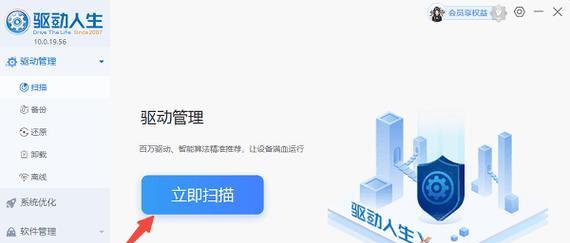
检查是否存在冲突的软件
某些软件可能会与鼠标驱动程序产生冲突,导致鼠标无法移动。可以尝试关闭或卸载可能引起冲突的软件来解决问题。
尝试重新启动电脑
有时候,电脑出现问题后重新启动可以解决一些常见的故障,包括鼠标无法移动的问题。可以尝试重新启动电脑来解决问题。
检查鼠标是否损坏
如果经过以上方法仍然无法解决鼠标无法移动的问题,可能是由于鼠标本身损坏所导致。可以尝试将鼠标连接到其他电脑上测试,如果仍然无法移动,那么可能需要更换新的鼠标。
清理鼠标底部的灰尘
长时间使用鼠标后,底部可能会积累一些灰尘,导致鼠标无法正常移动。可以用软毛刷或者棉签清理鼠标底部的灰尘,然后再次尝试是否能够移动。
检查鼠标滚轮是否堵塞
如果鼠标滚轮无法正常滚动,也可能导致鼠标无法移动。可以用软毛刷清理滚轮周围的灰尘和杂物,然后尝试是否能够移动。
检查USB接口是否正常工作
如果鼠标连接的USB接口出现故障,也可能导致鼠标无法移动。可以尝试将鼠标连接到其他USB接口上,看是否能够解决问题。
升级鼠标驱动程序
有时候,鼠标驱动程序版本过旧也可能导致鼠标无法移动。可以通过官方网站下载并安装最新版本的鼠标驱动程序来解决问题。
恢复系统到之前的状态
如果在安装某个软件后鼠标无法移动,可能是由于软件冲突所导致。可以尝试恢复系统到之前的状态,排除软件安装问题。
寻求专业技术支持
如果经过以上方法仍然无法解决鼠标无法移动的问题,建议寻求专业技术支持,他们可能会有更专业的解决方法。
在遇到电脑安装错误导致鼠标无法移动的问题时,可以通过检查鼠标连接线、电池、驱动程序等多个方面进行排查和解决。如果以上方法都无效,可能需要更换新的鼠标或者寻求专业技术支持。希望本文提供的解决方法能够帮助大家解决这一问题,恢复鼠标的正常使用。